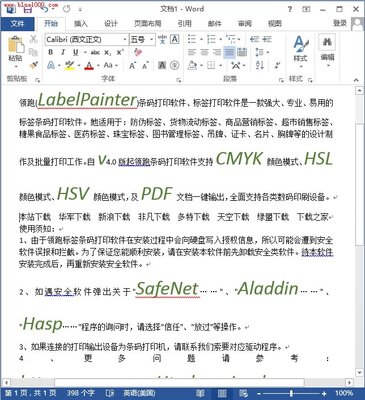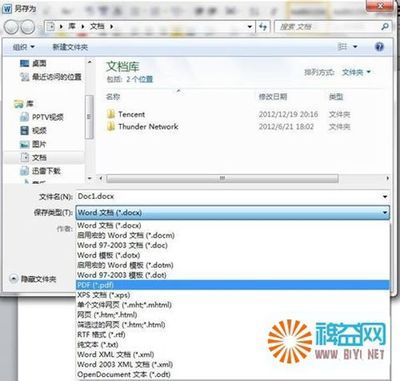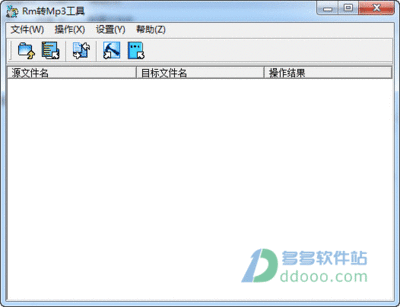当我们在使用Word进行办公的时候,我们可能会碰到需要将中文的日期转换成英文日期的情况,如果每次转换都需要我们手动的输入则会显得非常的笨重,那我们是否有比较快捷的办法快将我们Word输入的中文日期快速转成英文日期呢?答案是有的。
Word怎么将中文日期转换成英文日期――工具/原料Word2010Word怎么将中文日期转换成英文日期――方法/步骤
Word怎么将中文日期转换成英文日期 1、
启动Word2010,本例以 Word 2010为例进行讲解,其他版本的操作方法类似,只需要找到对应的菜单及功能键即可
Word怎么将中文日期转换成英文日期 2、
首先选中你需要转换的日期内容,如下图所示
Word怎么将中文日期转换成英文日期 3、
在“插入”菜单下找到“日期和时间”按钮进行日期转换,单击按钮
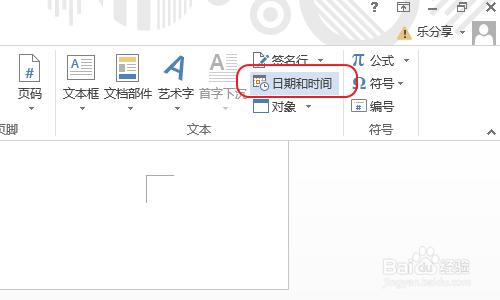
Word怎么将中文日期转换成英文日期 4、
在这里选择“英语(美国)”,应为我们需要将中文的日期转换成英语日期
Word怎么将中文日期转换成英文日期_英文日期格式
Word怎么将中文日期转换成英文日期 5、
如下图选择你要转换的英语日期格式,然后点击确定进行转换
Word怎么将中文日期转换成英文日期 6、
最后给出一个效果图供用户参考,如果您喜欢,您可以收藏并关注作者,本人会不定期的推出各种各样的小技巧,当然如果您有其他疑问也可私信作者直接提问,感谢您的支持!
 爱华网
爱华网